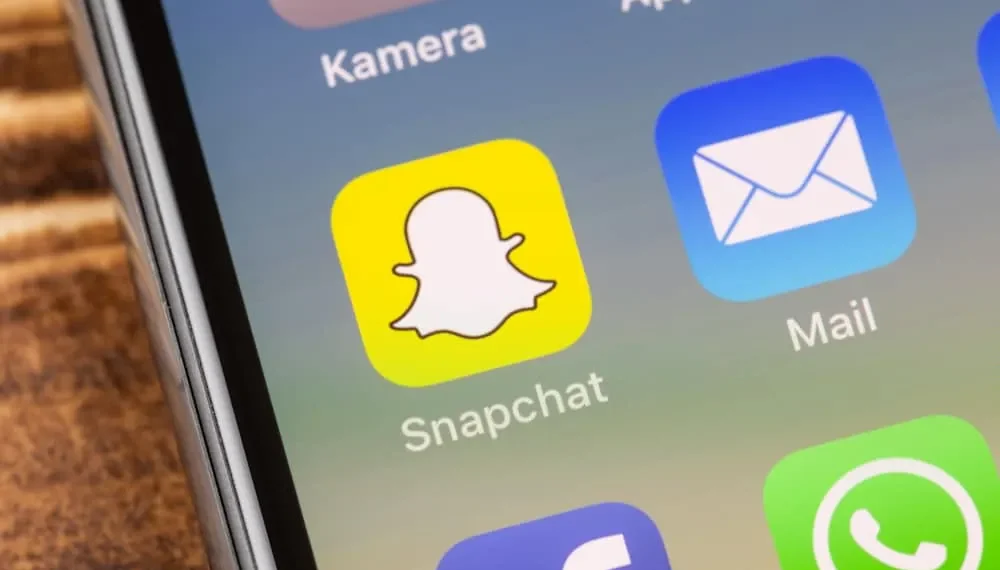Snapchat on teini -ikäisten suosituin alusta. Alustasta on tullut vastustamaton hämmästyttävistä ominaisuuksistaan ja suodattimistaan, jotka pitävät teini -ikäiset liimattuna alustalle ja jakamaan napsahduksia.
Samanaikaisesti käyttäjät ovat valittaneet ongelmista, jotka syntyvät yrittäessään ladata napsahduksia. Oletko joutunut kohtaamaan ongelman, jossa Snapchat -videosi eivät soita huolimatta siitä, että he antavat heille uudelleen ladata? Et ole yksin.
Nopea vastaus
On olemassa monia syitä, miksi Snapchat -videot eivät soita. Yleisiä syitä ovat tekniset häiriöt Snapchat -sovelluksen tai puhelimesi kanssa, virhe, ylikuormitettu keskustelu, välimuistin ongelmat ja verkkovirheet. Hyvä asia on, että nämä syyt on helppo korjata, ja voit kokeilla jokaista ratkaisua, kunnes löydät sinulle sopivan.
Tämä opas tarjoaa yleisiä ongelmia, jotka johtavat Snapchat -videoidesi kanssa. Keskustelemme jokaisesta mahdollisesta syystä yksityiskohtaisesti ja tarjoamme sen ratkaisun, ja kun kokeilet kutakin menetelmää kerrallaan, lopulta korjaa ongelman Snapchat -videoiden kanssa.
Miksi Snapchat -videoita ei toista videoita?
Snapchat on kaikki napsahduksista, ja se voi turhauttaa, kun videot eivät voi toistaa.
Onneksi meillä on ratkaisu virheeseen.
Kuvailemme jokaista todennäköistä syytä ja tarjoamme sen ratkaisuja yksityiskohtaisesti.
Syy #1: Tekniset häiriöt puhelimellasi
Aina kun kohtaat ongelmia Snapchatissa tai muissa sosiaalisissa alustoissa, ensimmäisenä tarkistettavan tulisi olla puhelimesi.
Voi olla, että puhelimesi palvelut eivät suorita niin kuin heidän pitäisi, tai puhelimesi laitteistoa haittaavat sovellukset ovat ongelmia toiminnasta oikein.
Ratkaisu tässä on käynnistää puhelimesi uudelleen alla olevilla vaiheilla.
IPhone
- Pidä äänenvoimakkuutta ja virtapainiketta painettuna samanaikaisesti.
- Vedä liukusäädin virtaamaan iPhonelta.
- Purise Pight Power -painike puhelimen virtaamiseksi.
Androidille
- Pidä virtapainiketta painettuna.
- Napsauta ”Käynnistä” -vaihtoehtoa, kun valikko tulee näkyviin.
- Puhelimesi käynnistyy sitten automaattisesti muutamassa sekunnissa.
- Kun puhelimesi käynnistyy uudelleen, avaa Snapchat ja yritä ladata videoita nähdäksesi, korjaako tämä virhe.
Syy #2: Välimuistin ongelmat
Välimuisti on paikallinen tallennustila, jonka avulla sovellukset voivat ladata nopeasti tarjoamalla väliaikaisen tallennuksen tavallisille ja äskettäin käytetyille tiedoille.
Jos Snapchat -välimuisti on ylikuormitettu, se tulee ongelmalliseksi ja voi olla yksi Snapchatin syistä, jotka eivät toista videoita.
Tässä ratkaisu on tyhjentää välimuisti alla olevien vaiheiden avulla:
- Avaa puhelimen asetussovellus .
- Siirry “sovelluksiin” .
- Etsi ja napsauta Snapchat -sovellustiedot .
- Napsauta seuraavaksi ”Storage” .
- Viimeiseksi napauta ”Selkeys välimuisti” -vaihtoehto.
Se siitä. Snapchat synkronoidaan uudelleen, ja kun avaat sen, ongelma on korjattu.
Syy #3: ylikuormitetut keskustelut
Jos rakastat napsahtamista Snapchatissa, sinulla on todennäköisesti runsaasti keskusteluja, jotka voivat vaikuttaa videoiden lataamiseen.
Jos näin on, sinun on poistettava vastaanotetut ja lähetettävä napsautukset antaaksesi Snapchat -huoneen videoiden pelaamiseksi.
Tämä menetelmä toimii, varsinkin kun Snapchat -videot kieltäytyvät pelaamasta, mutta vain jos tietyiltä ystäviltä lähetetään.
Keskustelun tyhjentämiseksi seuraa seuraavat:
- Avaa Snapchat -tilisi.
- Napsauta Bitmojiasi yläosassa.
- Napauta asetuskuvaketta yläkulmassa.
- Napsauta asetussivulla ”Tyhjennä keskustelu” .
- Keskustelut listataan. Napsauta "X" -kohtaa keskustelun oikealla puolella, jonka haluat tyhjentää.
Muista, että keskeinen painopiste on ystävistä, joiden Snapchat -videot eivät soita. Joten varmista, että puhdistat heidän keskustelunsa ja pyydä heitä uudelleen.
Syy #4: Verkkoongelmat
Jos sinulla on ongelma verkossa, se voi vaikuttaa siihen, kuinka videosi lataa Snapchat.
Se voi olla, että verkon nopeutesi on heikko, tai tilauksesi on ehtynyt. Harkitse tässä tapauksessa siirtymistä Wi-Fi: n ja solutietojen välillä .
Kokeile vaihtoehtoisesti selaamista vahvistaaksesi, että verkko ei ole syy siihen, miksi Snapchat -videot eivät lataa. Voit myös yrittää käynnistää reitittimen uudelleen, jos huomaat, että Wi-Fi ei toimi ja tarkistaa, että sinulla on aktiivinen datatilaus.
Syy #5: Snapchat -ohjelmisto -ongelmat
Onko Snapchat -sovelluksesi päivitetty?
Suurin osa teknisistä häiriöistä syntyy, kun käytät vanhentunutta sovellusversiota. On suositeltavaa pysyä ajan tasalla ja käyttää Snapchatin uusinta versiota, koska päivitykset tulevat virheiksi ja muihin teknisiin virheisiin.
Päivitä Snapchat -sovelluksesi alla olevia vaiheita.
Androidille
- Avaa puhelimesi Google Play Store -sovellus.
- Napsauta Google -profiilia yläreunassa.
- Napsauta App & Device -vaihtoehtoa.
- Etsi “Päivitykset saatavilla” ja napauta sitä.
- Vieritä ja etsi Snapchat ja napsauta sitten sen vieressä olevaa ”Päivitä” -painiketta.
IOS: lle
- Avaa App Store puhelimellasi.
- Napsauta profiilikuvaketta ja vieritä alaspäin tarkistaaksesi, onko päivityksiä.
- Jos päivitys on käytettävissä, napsauta Snapchatin vieressä olevaa päivityspainiketta .
Kun Snapchat on päivitetty, ongelmasi tulisi korjata, ja Snapchat -videosi toistetaan kuten ne yleensä tekevät.
Syy #6: Snapchat Server Down
Joskus Snapchatissa voi olla virheitä puolellaan, missä heidän palvelimet ovat alhaalla, mikä tarkoittaa, että käyttäjät eivät voi nauttia palvelusta.
Yksi helppo tapa kertoa, ovatko Snapchat -palvelimet alhaalla tarkistamalla päivitystä virallisen Snapchat -yrityksen sosiaalisilla alustoilla.
Voit silti tarkistaa, että kolmansien osapuolien ilmaisimet kertovat Snapchatin palvelimen tilan. Jos ne ovat alhaalla, sinun on odotettava, kunnes Snapchat ratkaisee virheen heidän puolelta ennen kuin Snapchatin normaali toiminta palautetaan.
Johtopäätös
Snapchatia käytettäessä olet taattu kohtaamaan virheitä yhdessä vaiheessa. Tämä opas asee sinulle kuitenkin Snapchat -virheiden yhteiset syyt ja niiden ratkaisemisen.
Lisäksi olemme keskustelleet siitä, miksi Snapchat -videot eivät soita ja esittäneet ratkaisuja jokaiselle syylle. Lisäksi olemme nähneet seuraavia vaiheita, jotta suurin osa ongelmista voidaan ratkaista nopeasti iOS: lla ja Androidilla.